上一篇
打印机 高效 轻松掌握添加打印机的实用方法与高效技巧
- 问答
- 2025-08-01 22:16:03
- 9
🖨️ 打印机高效添加与实用技巧指南(2025年8月版)
🚀 一、高效添加打印机的4种方法
-
无线连接(Wi-Fi/蓝牙)
- 步骤:确保打印机与设备在同一网络,通过打印机面板或品牌App(如HP Smart、Canon PRINT)完成Wi-Fi设置。
- 电脑端:进入“设置”→“设备”→“打印机和扫描仪”,点击“添加设备”。
- 手机端:在App中选择“添加打印机”,系统自动搜索设备。
- ✨小贴士:支持WPS的打印机可一键连接,无需输入密码!
-
USB有线连接
- 步骤:将USB线插入电脑,等待驱动自动安装(若未安装,需从官网下载最新驱动)。
- 💡适用场景:台式机或临时打印需求,稳定性高!
-
云端打印
- 步骤:绑定打印机到云端服务(如Google Cloud Print、Microsoft Universal Print),远程上传文件至云端即可打印。
- 🌍优势:出差或异地办公时,随时随地发送打印指令!
-
NFC一触即连
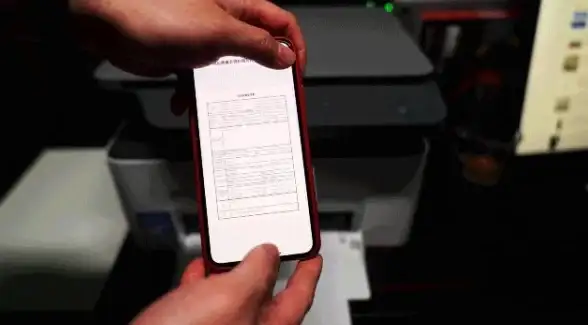
- 步骤:高端打印机支持NFC功能,手机轻触打印机NFC区域即可配对。
- 📱适用场景:快速打印照片或文档,操作丝滑如德芙!
💡 二、高效使用技巧
-
智能双面打印
- 设置:在打印对话框中勾选“双面打印”,节省纸张又环保。
- ⚠️注意:部分打印机需手动安装双面打印附件哦!
-
批量打印与任务管理
- 工具:使用打印管理软件(如PrinterShare)集中管理多台打印机,批量发送任务。
- 🚀优势:设置打印优先级,避免重要文件“堵车”!
-
省墨模式与耗材提醒
- 设置:开启“省墨模式”延长墨盒寿命,适合日常草稿打印。
- 提醒:绑定打印机App,实时接收墨水/碳粉不足提醒,避免“断墨”尴尬!
-
语音控制与自动化
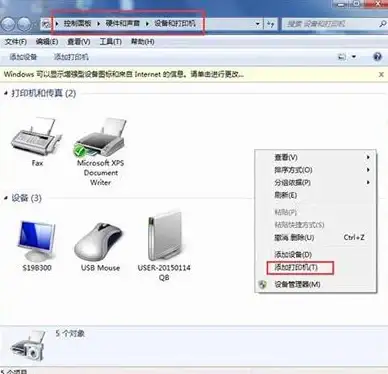
- 未来趋势:通过智能音箱语音指令打印文件(如“嘿,Siri,打印我的报告!”)。
- AI优化:自动识别文档类型,优化打印参数,解放双手!
🔧 三、维护与故障排除
-
定期清洁打印头
- 操作:打印质量下降时,运行打印头清洁程序(可在打印机菜单或App中找到)。
- 🧼小技巧:用软布蘸少量清水擦拭,避免使用酒精等腐蚀性液体!
-
卡纸处理
- 步骤:关闭电源后轻轻拉出卡纸,勿用蛮力!
- 检查:确认纸张路径无异物,保持进纸盘整洁。
-
驱动更新与兼容性
- 操作:定期访问官网下载最新驱动,避免系统不兼容问题。
- 💻提醒:Windows 11和macOS Sonoma用户需确认驱动支持最新系统!
-
远程诊断与修复
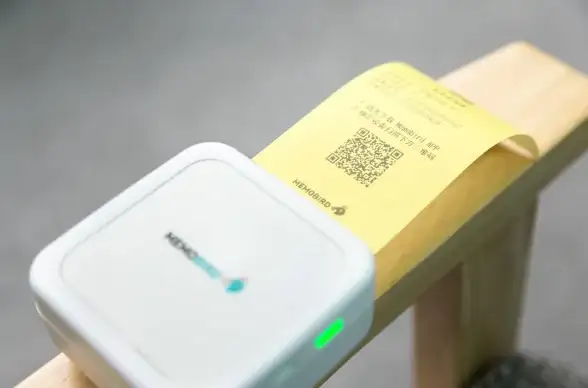
- 工具:使用品牌App的远程诊断功能,自动检测并修复常见问题(如连接失败、打印队列堵塞)。
- 求助:复杂问题可联系客服,提供错误代码加速解决!
🚀 四、未来趋势
- 物联网集成:打印机将接入智能家居系统,实现自动补货耗材、语音控制等。
- 环保节能:低功耗模式、可回收材料应用,助力绿色办公!
🎉 掌握这些技巧,让打印机成为你的高效助手! 🖨️✨
本文由 业务大全 于2025-08-01发表在【云服务器提供商】,文中图片由(业务大全)上传,本平台仅提供信息存储服务;作者观点、意见不代表本站立场,如有侵权,请联系我们删除;若有图片侵权,请您准备原始证明材料和公证书后联系我方删除!
本文链接:https://up.7tqx.com/wenda/509420.html

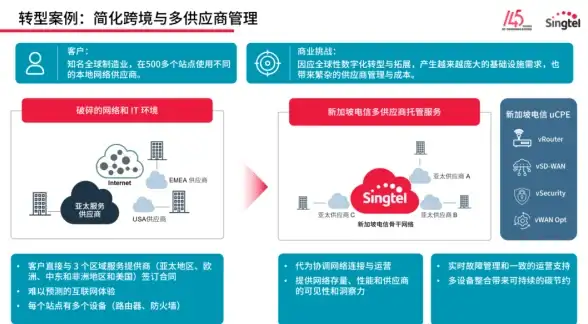

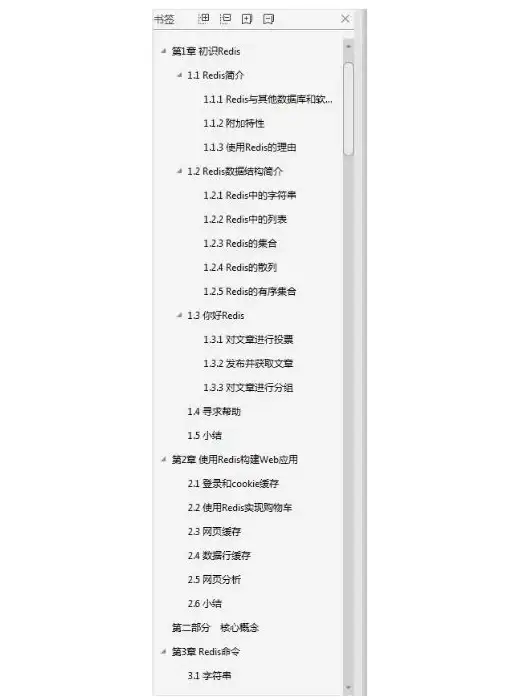
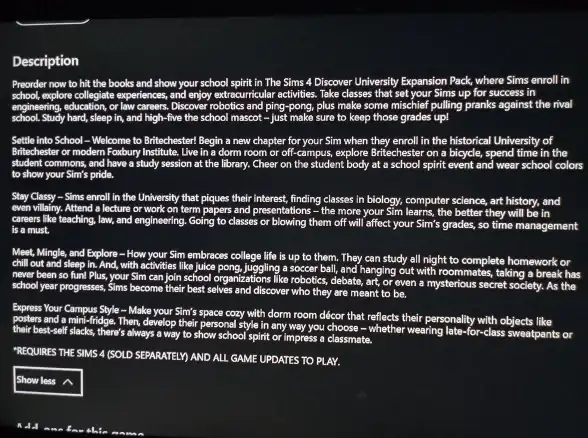

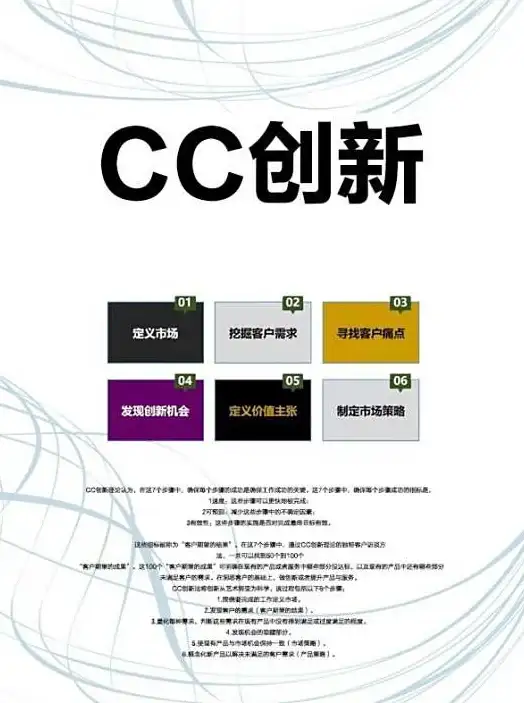

发表评论